Отчет Производственная практика ICL. Отчёт ПП 4 Курс. Отчет по производственной практике пм. 02 Пп. 02. 01 Применение микропроцессорных систем, установка и конфигурирование периферийного оборудования
 Скачать 3.58 Mb. Скачать 3.58 Mb.
|
|
Министерство цифрового развития государственного управления, информационных технологий и связи Республики Татарстан государственное автономное профессиональное образовательное учреждение «Международный центр компетенций – Казанский техникум информационных технологий и связи» ОТЧЕТ ПО ПРОИЗВОДСТВЕННОЙ ПРАКТИКЕ ПМ.02 ПП.02.01 «Применение микропроцессорных систем, установка и конфигурирование периферийного оборудования» Выполнил обучающийся Ермолаев Павел Ильич группа 415 специальность 09.02.01 «Компьютерные системы и комплексы» Оценка _____ (____________) Начало практики: 01.12.2022 _________________________________ (Ф.И.О., и подпись руководителя практики от организации) Макеев И.Н.______________________ (Ф.И.О., и подпись руководителя практики от техникума) Окончание практики: 24.12.2022 _________________________________ (Ф.И.О., и подпись руководителя практики от организации) Макеев И.Н.______________________ (Ф.И.О., и подпись руководителя практики от техникума) М.П. Казань, 2022 г. СОДЕРЖАНИЕДНЕВНИК ПО ПРОИЗВОДСТВЕННОЙ ПРАКТИКЕ ДНЕВНИК 5 ПО ПРОИЗВОДСТВЕННОЙ ПРАКТИКЕ 5 ВВЕДЕНИЕ 5 1 МЕРОПРИЯТИЯ ПО ОХРАНЕ ТРУДА И ТЕХНИКА БЕЗОПАСНОСТИ НА ПРЕДПРИЯТИИ 6 2 ОПИСАНИЕ ТЕХНОЛОГИЧЕСКОГО ПОЦЕССА ВЫПОЛНЕННЫХ РАБОТ В ПЕРИОД ПРОХОЖДЕНИЯ ПРАКТИКИ 8 2.2 Тестирование клавиатуры ноутбука 9 2.3 Тестирование экрана ноутбука 11 2.3 Установка комплектующих на ноутбук 12 3 ИНДИВИДУАЛЬНОЕ ЗАДАНИЕ 13 ЗАКЛЮЧЕНИЕ 21 ВВЕДЕНИЕ 5 1 МЕРОПРИЯТИЯ ПО ОХРАНЕ ТРУДА И ТЕХНИКА БЕЗОПАСНОСТИ НА ПРЕДПРИЯТИИ 6 2 ОПИСАНИЕ ТЕХНОЛОГИЧЕСКОГО ПОЦЕССА ВЫПОЛНЕННЫХ РАБОТ В ПЕРИОД ПРОХОЖДЕНИЯ ПРАКТИКИ 8 2.2 Тестирование клавиатуры ноутбука 9 2.3 Тестирование экрана ноутбука 10 2.3 Установка комплектующих на ноутбук 11 3 ИНДИВИДУАЛЬНОЕ ЗАДАНИЕ 12 ЗАКЛЮЧЕНИЕ 20 Министерство цифрового развития государственного управления, информационных технологий и связи Республики Татарстан государственное автономное профессиональное образовательное учреждение «Международный центр компетенций – Казанский техникум информационных технологий и связи» ДНЕВНИК ПО ПРОИЗВОДСТВЕННОЙ ПРАКТИКЕ ПМ.02 ПП.02.01 «Применение микропроцессорных систем, установка и конфигурирование периферийного оборудования» Выполнил обучающийся Ермолаев Павел Ильич группа 415 специальность 09.02.01 «Компьютерные системы и комплексы» Оценка _____ (____________) Начало практики: 01.12.2022 _________________________________ (Ф.И.О., и подпись руководителя практики от организации) Макеев И.Н.______________________ (Ф.И.О., и подпись руководителя практики от техникума) Окончание практики: 24.12.2022 _________________________________ (Ф.И.О., и подпись руководителя практики от организации) Макеев И.Н.______________________ (Ф.И.О., и подпись руководителя практики от техникума) М.П. Казань, 2022 г. Содержание дневника
ВВЕДЕНИЕ ICL — высокотехнологичная, динамично развивающаяся группа компаний, входящая в число крупнейших ИТ-компаний России, предоставляющая весь спектр ИТ-услуг, проектов, решений и продуктов. Компания была основана как совместное предприятие в 1991 году на базе завода ЭВМ Казанским производственным объединением вычислительных систем (КПО ВС) и британской компанией International Computers Limited (ICL). Основные направления деятельности «ICL-КПО ВС»: серийное производство компьютерной техники, разработка программного обеспечения, системная интеграция и предоставление консалтинговых услуг. Компания занимается внедрением и сопровождением информационных, учётных, финансово-бухгалтерских систем, автоматизацией управления производственно-хозяйственной деятельностью, сервисным обслуживанием. С 1991 года компания сотрудничает с МВД России в сфере разработки и внедрения программных и технических решений для правоохранительных органов. Она выпускает защищённые аппаратно-программные средства: аппаратно-программные комплексы «Барс», используемые для оперативного защищённого доступа к различным базам данных; аппаратно-программные комплексы «Зубр», предназначенные для специальных операций (ликвидации последствий чрезвычайных ситуаций, борьбы с терроризмом); аппаратно-программные комплексы «Панцирь», применяемые при обработке информации, содержащей государственную тайну, и другие. Другими ключевыми заказчиками ОАО «ICL-КПО ВС» в госсекторе являются Центры медицины катастроф и станции скорой медицинской помощи различных регионов России, МЧС России, Министерство информатизации и связи Республики Татарстан, Исполнительный комитет Казани. 1 МЕРОПРИЯТИЯ ПО ОХРАНЕ ТРУДА И ТЕХНИКА БЕЗОПАСНОСТИ НА ПРЕДПРИЯТИИ Настоящая инструкция определяет требования охраны труда для студентов техникума, направленных для прохождения практики. Студенты, вышедшие на практику, допускаются к выполнению работы только при наличии установленного набора документов и только после прохождения вводного инструктажа по охране труда, инструктажа по охране труда на рабочем месте, а также повторения приемов оказания первой доврачебной помощи пострадавшим от несчастных случаев. Каждый инструктаж студентов, выходящих на практику, должен заканчиваться обязательной проверкой его усвоения. Первичный инструктаж проводится руководителями практики, последующие — руководителями практики по месту ее прохождения. Проведение всех видов инструктажей должно регистрироваться в журналах регистрации инструктажей с обязательными подписями получившего и проводившего инструктаж. Каждому студенту, выходящему на практику, необходимо: знать место хранения медицинской аптечки; уметь оказать первую помощь при производственных травмах; уметь правильно действовать при возникновении пожара и в других экстремальных и других чрезвычайных ситуациях; изучить планы эвакуации и расположение эвакуационных выходов. Студенту, проходящему практику, следует: оставлять верхнюю одежду, обувь, головной убор в гардеробной или иных местах, предназначенных для хранения верхней одежды; иметь опрятный вид в соответствии с требованиями делового этикета. Помещения, предназначенные для размещения рабочих мест, оснащенных персональными компьютерами, следует оснащать солнцезащитными устройствами (жалюзи, шторы и пр.). Все помещения с персональными компьютерами должны иметь естественное и искусственное освещение. Запрещается применение открытых ламп (без арматуры) в установках общего и местного освещения. Искусственное освещение на рабочих местах в помещениях с персональными компьютерами следует осуществлять в виде комбинированной системы общего и местного освещения. Местное освещение обеспечивается светильниками, установленными непосредственно на столешнице. Для борьбы с запыленностью воздуха необходимо проводить влажную ежедневную уборку и регулярное проветривание помещения. Рабочее место должно включать: рабочий стол, стул (кресло) с регулируемой высотой сиденья. Во исполнение запросов ст. 212 Трудового Кодекса РФ, ст. 9 Федерального закона с 28. 2013 г. №426-ФЗ «О специальной оценке условий труда», приказа по ПАО №576 от 30. 2014 г. в Обществе ведется занятие по проведению особенной оценке условий труда с привлечением организаций, определенных запросам и заключающихся в реестре аккредитованных организаций, проводящих оценку договоров труда. В соответствии с Федеральным Законом «Об обязательном социальном страховании от несчастных случаев на производстве и профессиональных заболеваний», все рабочие ООО «ICL ТЕХНО», исполняющие работу на основании трудового договора (контракта) застрахованы от несчастных случаев на производстве и профессиональных заболеваний. Страховые взносы перечисляются в поставленном порядке и в поставленные сроки. 2 ОПИСАНИЕ ТЕХНОЛОГИЧЕСКОГО ПОЦЕССА ВЫПОЛНЕННЫХ РАБОТ В ПЕРИОД ПРОХОЖДЕНИЯ ПРАКТИКИ 2.1 Тестирование батареи ноутбука Проверка корректности работы батареи происходит в несколько этапов. Для начала нужно подсоединить кабель питания. Затем следует открыть специальное приложение «BatteryMon» (Рисунок 2.1.1). 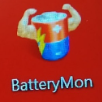 Рисунок 2.1.1 Иконка приложения BatteryMon В открывшемся окне нам нужен раздел Battery Information. Из всего списка параметров батареи нам нужны только несколько главных: «Status» и «Charge rate». Первый параметр должен иметь значение «Charging», второй – примерно 20000 mW, главное, чтобы значение было положительным (Рисунок 2.1.2). 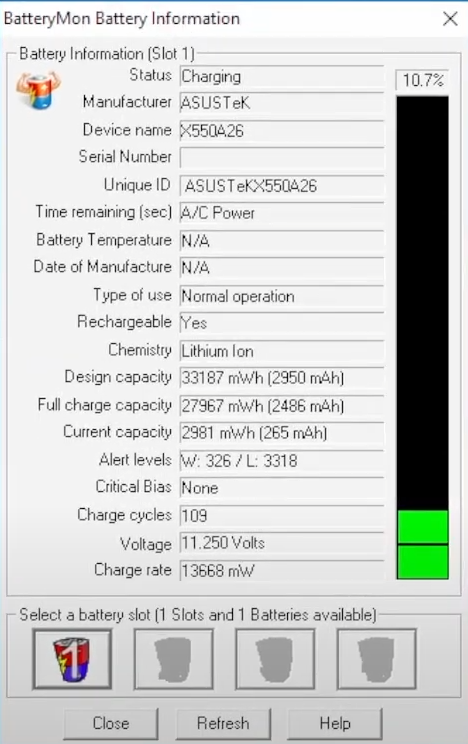 Рисунок 2.1.2 Окно Battery Information Далее нужно вынуть кабель питания из гнезда и нажать на кнопку «Refresh». Значение первого параметра должно смениться на «Discharging», а второго – стать отрицательным. 2.2 Тестирование клавиатуры ноутбука Тестирование клавиатуры происходит с помощью утилиты «Keyboard Test» (Рисунок 2.2.1). 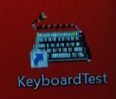 Рисунок 2.2.1 Иконка приложения Keyboard Test В открывшемся окне можно увидеть изображение клавиатуры. По умолчанию все кнопки будут белого цвета. Нужно по очереди нажать на все кнопки клавиатуры, чтобы проверить их на нажатие и залипание. В нажатом состоянии кнопка горит красным цветом, в отжатом – зелёным. Если после отжатия кнопка осталась красной, то это значит, что кнопка залипла. Так же проверяются две кнопки тачпада (Рисунок 2.2.2).  Рисунок 2.2.2 Интерфейс программы Keyboard Test На итоговом «рисунке» могут остаться белыми кнопки, которых нет на данной клавиатуре, так как клавиатура в приложении не всегда совпадает с реальной тестируемой. Главное, чтобы каждая нажатая клавиша высвечивалась в программе. 2.3 Тестирование экрана ноутбука Проверка экрана ноутбука на наличие битых пикселей, светлых пятен и т.п. производится при помощи утилиты «TFTTEST» (Рисунок 2.3.1).  Рисунок 2.3.1 Иконка программы TFTTEST В открывшемся окне утилиты надо выбрать режим, обозначенный белым квадратом без узора. В этом режиме экран полностью заполняется одним цветом. Цвета можно менять стрелочками на клавиатуре. Таким образом, меняя цвета, нужно пройтись по всей палитре, тщательно всматриваясь в экран в поиске аномалий (Рисунок 2.3.2). 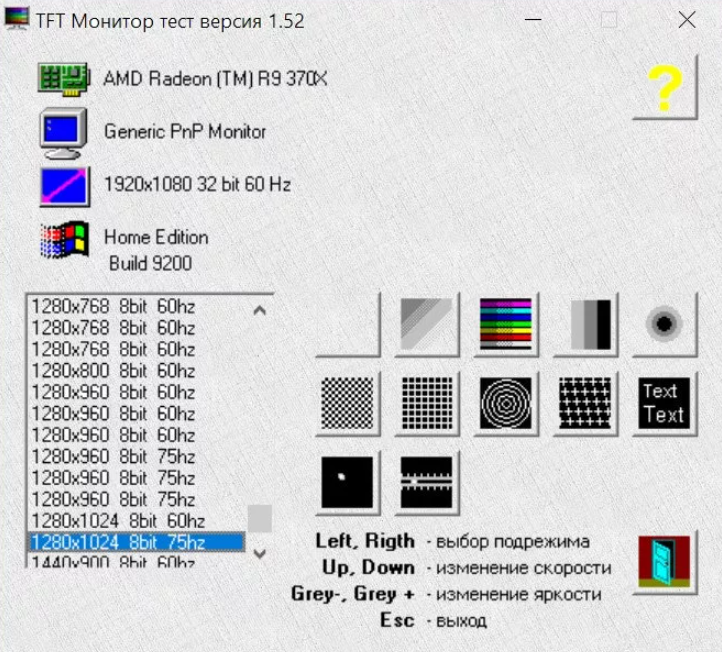 Рисунок 1.3.2 Интерфейс программы TFTTEST В случае нахождения аномалии нужно пометить бракованный участок с помощью наклейки с указателем, прикрепляющейся к пленке на экране и сообщить о браке бригадиру. 2.3 Установка комплектующих на ноутбук Для установки на ноутбук SSD-диска и платы оперативной памяти сначала требуется при помощи отвёртки отвинтить несколько винтов с нижней панели и снять крышку. Первым делом устанавливается твердотельный накопитель, затем уже плата ОЗУ. Следующим этапом сканируется штрих-код на самом ноутбуке, SSD-диске и плате оперативной памяти (Рисунок 2.3.1).  Рисунок 2.3.1 Нижняя панель ноутбука Если сканирование проходит успешно и в базе данных данные комплектующие прикрепляются к этому ноутбуку, крышка привинчивается обратно, приклеивается наклейка с номером партии и общим количеством единиц в партии. Затем на компьютер «заливается» операционная система и начинается этап тестов. 3 ИНДИВИДУАЛЬНОЕ ЗАДАНИЕ LabVIEW (Laboratory Virtual Instruments Engineering Workshop) – это система программирования, разработанная фирмой National Instruments (США) и ориентированная на создание приложений в области автоматизации научных исследований, управления производством и промышленными установками и т.п. LabVIEW по своим возможностям приближается к системам программирования общего назначения, например, к Delphi. Тем не менее, между ними существует ряд важных различий: система LabVIEW основана на принципах графического программирования; система LabVIEW основана на принципах объектно-ориентированного программирования; система LabVIEW является проблемно-ориентированной. Графический язык программирования «G», используемый в LabVIEW, основан на архитектуре потоков данных. LabVIEW — это кроссплатформенная графическая среда разработки приложений. LabVIEW — в принципе универсальный язык программирования. И хотя этот продукт порой тесно связан с аппаратным обеспечением National Instruments, он тем не менее не связан с конкретной машиной. Это среда разработки и исполнения приложений, предназначенная для исследователей - ученых и инженеров. В LabVIEW разрабатываемые программные модули называются «Virtual Instruments» (Виртуальные Инструменты) или по-простому VI. Они сохраняются в файлах с расширением *.vi. VIs – это кирпичики, из которых состоит LabVIEW – программа. Любая LabVIEW программа содержит как минимум один VI. В терминах языка Си можно достаточно смело провести аналогию с функцией с той лишь разницей, что в LabVIEW одна функция содержится в одном файле. Само собой разумеется, один VI может быть вызван из другого VI. В принципе каждый VI состоит из двух частей — Блок-Диаграмма (Block Diagram) и Передняя Панель (Front Panel). Блок-диаграмма — это программный код (точнее визуальное графическое представление кода) (Рисунок 3.1). 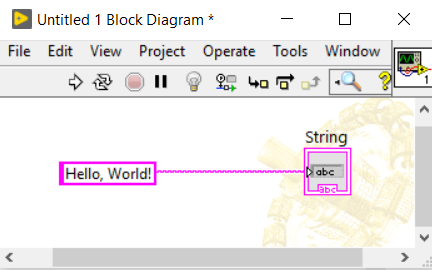 Рисунок 3.1 Блок-диаграмма программы LabVIEW Передняя панель — это интерфейс (Рисунок 3.2). 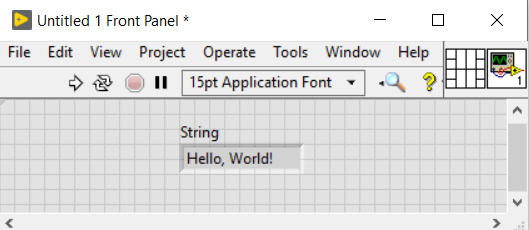 Рисунок 3.2 Передняя панель программы LabVIEW В основе LabVIEW лежит парадигма потоков данных. В вышеприведённом примере константа и терминал индикатора соединены между собой линией. Эта линия называется Wire. Можно назвать её «проводом». По проводам передаются данные от одних элементов другим. Вся эта концепция называется Data Flow. Суть Блок Диаграммы - это узлы (ноды), выходы одних узлов присоединены ко входам других узлов. Узел начнёт выполнение только тогда, когда прибудут все необходимые для работы данные. Если при программировании случайно будет сделана ошибка, например какой-то провод будет подключен «не туда», то в большинстве случаев LabVIEW сразу обратит на это внимание программиста. Индивидуальное задание представляет собой создание таймера с временным диапазоном в одни сутки. Состоит он из шести числовых и шести семи-сегментных индикаторов. Для разработки программы нам потребуются следующие элементы: While loop – 1 шт. (Рисунок 4.1); 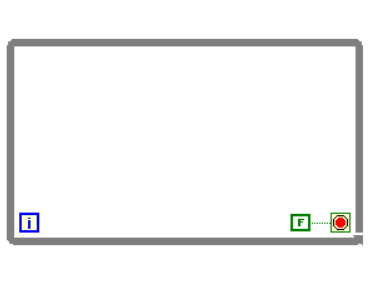 Рисунок 4.1 Элемент While loop Цикл по условию осуществляет итерационное выполнение кода внутри данной структуры до выполнения заданного условия. Flat Sequence Structure – 2 шт. (Рисунок 4.2); 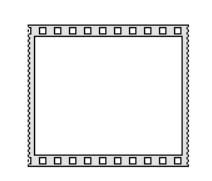 Рисунок 4.3 Элемент Flat Sequence Structure Структура отличается возможностью передачи данных между кадрами без вспомогательных переменных и возможностью вывода данных из любого кадра структур. String Subset Structure – 6 шт. (Рисунок 4.3);  Рисунок 4.3 Элемент String Subset Structure Этот элемент выдает часть входной строки, начинающуюся со знака, порядковый номер которого равен числу на вхоже offset, и длина которой равна числу на входе Length. Select Function – 1 шт. (Рисунок 4.4); Рисунок 4.4 Элемент Select Function В зависимости от того, какое значение подано на центральный вход, элемент возвращает одно из двух значений. Equal? – 1 шт. (Рисунок 4.5); Рисунок 4.5 Элемент Equal? Элемент сравнивает два входных значения и возвращает True, если они совпадают, и False, если они не совпадают. Concatenate String Function – 1 шт. (Рисунок 4.6); Рисунок 4.6 Элемент Concatenate String Function Элемент объединяет несколько входных строк в одну. String Length – 1шт. (Рисунок 4.7); Рисунок 4.7 Элемент Concatenate String Function Этот элемент возвращает длину входной строки. Get Date/Time Function – 1 шт. (Рисунок 4.8); Рисунок 4.8 Элемент Get Date/Time Function Элемент принимает данные формата Time Stamp и возвращает две строки: дата и время. To Time Stamp - 1 шт. (Рисунок 4.9); Рисунок 4.9 Элемент To Time Stamp Элемент принимает числовое значение и переводит его в формат данных Time Stamp. Wait (ms) – 3 шт. (Рисунок 4.10); Рисунок 4.10 Элемент Wait (ms) Функция ожидает заданное число миллисекунд и возвращает значение таймера в миллисекундах. Add – 1 шт. (Рисунок 4.11); Рисунок 4.11 Элемент Add Case Structure – 5 шт. (Рисунок 4.12). 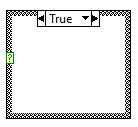 Рисунок 4.12 Элемент Case Structure Структура управляет выполнением одного из двух или более фрагментов кода при выборе по условию. Для начала следует оформить лицевую панель. (Рисунок 4.13). 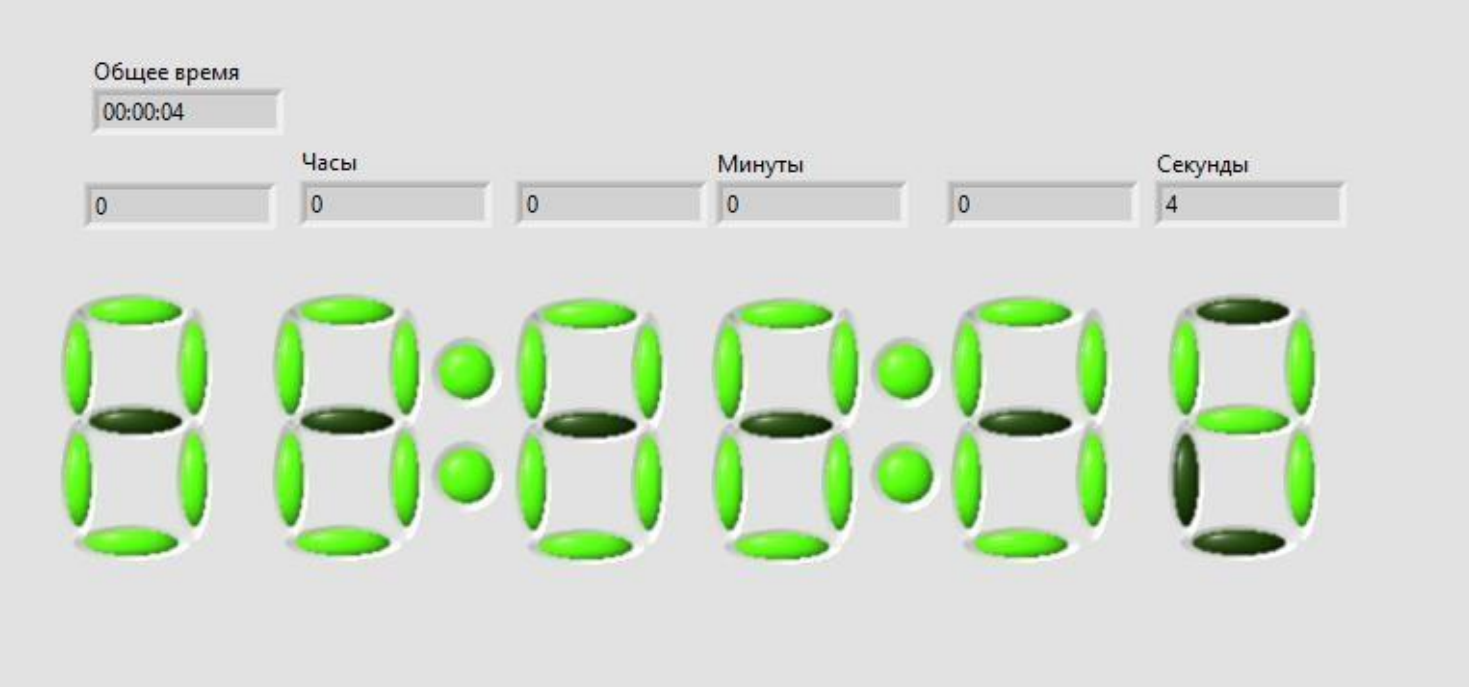 Рисунок 4.13 Передняя панель таймера Она состоит из шести семи-сегментных индикаторов (по два на часы, минуты и секунды), четырёх круглых индикаторов для дифференциации часом, минут и секунд, семи числовых индикаторов (по два на часы, минуты, секунды и один для индикации общего времени). Следующим этапом в блоке диаграммы создается цикл While Loop, в котором будет находиться основное тело цикла. Там создается элемент Flat Sequence Structure, который отвечает за увеличение количества прошедших секунд на одну в каждую итерацию цикла While. Чтобы течение времени в программе совпадало по скорости с реальным, ставится секундная задержка с помощью элемента Wait (ms) (Рисунок 4.14). 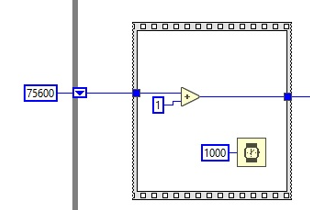 Рисунок 4.14 Flat Sequence Structure в программе Начальное число секунд равно семидесяти пяти тысячам шестиста потому, что программа начинает отсчёт с трёх часов ночи и, чтобы отсчёт пошёл ровно с нулей, нужно со старта прибавить двадцать один час. Следующим этапом идёт создание блока, преобразующего количество секунд во время в формате string. Здесь используется наибольший набор элементов. Сначала число поступает на вход элемента Time to Stamp, возвращающего данные в формате Time Stamp. Эти данные поступают на элемент Get Date/Time Function, выдающий на выходе две строки: первая с датой, а вторая со временем. В данном случае строка с датой нам не нужна, поэтому её мы оставляем. Строка со временем подключается к элементу String Length, который возвращает количество символов в строке. Далее оператор Equal? Сравнивает полученное число с семью. Дело в том, что, если в формате Time Stamp количество часов равно нулю, для их обозначения используется один ноль, но, если часов один и больше, используется уже два знака. Для дальнейшей корректной работы программы необходимо, чтобы количество символов в строке всегда было одинаковым. Поэтому, в случае, если в строке всего семь символов, элемент Concatenate String Function добавляет ещё один ноль в начале и элемент Select выводит именно эту версию строки (Рисунок 4.15). 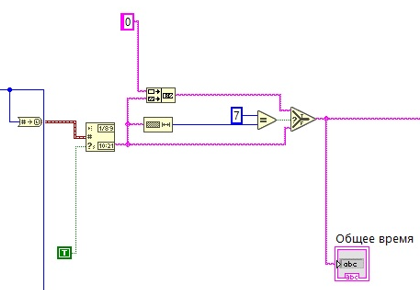 Рисунок 4.15 Вывод общего времени Получившаяся строка выводится в индикатор «Общее время» и следует далее по программе. Далее для каждой цифры таймера создаётся структура Case. Каждая структура имеет по несколько «кейсов». В этих кейсах находятся булевы константы, зажигающие нужные индикаторы при определенном значении, пришедшем на вход структуры. На вход элемента String Subset Structure поступает строка со временем. На вход offset подаётся число, равное порядковому номеру цифры, с которой нужно начинать выводить часть строки. На вход String Length всегда подается константа, равная единице. Таким образом, на выходе элемента получается строка, содержащая одну цифру. Далее это строка поступает на соответствующий кейс и соответствующий числовой индикатор (Рисунок 4.16). 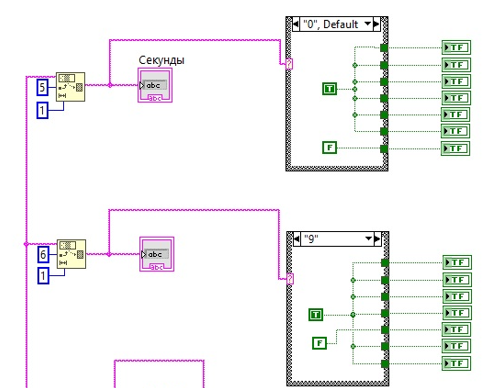 Рисунок 4.16 Активация семи-сегментных индикаторов Индикатор выводит информацию на лицевую панель. Остаётся последний структурный блок – ещё один цикл While с двумя кадрами структуры Flat Sequence Structure внутри. В первом кадре расположены четыре круглых индикатора, подключенных к булевым константам true, во втором – локальные переменные, привязанные к этим индикаторам, подключенные к булевым константам false (Рисунок 4.17). 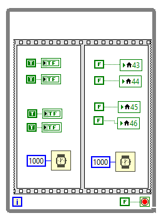 Рисунок 4.17 Блок с разделительными индикаторами С помощью этого блока осуществляется мигание разделительных индикаторов. ЗАКЛЮЧЕНИЕ В ходе производственной практики получены и закреплены следующие навыки и умения: работа на производственном конвейере; тестирование батареи ноутбука; тестирование клавиатуры ноутбука; тестирование экрана ноутбука; установка комплектующих на ноутбук; работа с периферийными устройствами компьютера; программирование в среде разработки LabVIEW; написание кода на графическом языке «G»; Знания, полученные за период производственной практики, явились отличным стимулом для активной работы в освоении будущей специальности, позволили практически реализовать теоретически изученные моменты, получить первый профессиональный опыт работы. В результате учебной практики в среде разработки LabVIEW была спроектирована и разработана программа «Таймер». ХАРАКТЕРИСТИКА на обучающегося по освоению общих и профессиональных компетенций в период прохождения производственной практики (по профилю специальности) ФИО обучающегося _______________Ермолаев Павел Ильич_____________________ группа 415 специальность 09.02.01 «Компьютерные системы и комплексы»проходившего практику с 1 декабря 2022 г. по 24 декабря 2022 г. на базе: ___________________________________________________________________ (название профильной организации) по производственной практике ПМ.02 ПП.02.01 «Применение микропроцессорных систем, установка и конфигурирование периферийного оборудования» Обучающийся соблюдал/не соблюдал (нужное подчеркнуть) трудовую дисциплину и правила техники безопасности. В отношении выполнения трудовых заданий проявил(а) себя с хорошей стороны. Он добросовестно выполнял все порученные ему задания на предприятии. Во время прохождения производственной практики обучающимся освоены общие и профессиональные компетенции:
*Оценка компетенции «освоена» предполагает, что обучающийся приобрел практический опыт в рамках соответствующих компетенций. Оценка «не освоена» предполагает, что за время практики обучающийся не продемонстрировал необходимый уровень умений и опыта практической работы. Производственная практика считается успешно пройденной в случае освоения всех без исключения компетенций предусмотренных ОПОП в рамках профессионального модуля. Оценка _____ (___________) Руководитель практики от профильной организации ________________________ (ФИО руководителя) _______________ (подпись) М.П. (при наличии) Оценка _____ (___________) Руководитель практики от организации (техникума) ________________________ (ФИО руководителя) _______________ (подпись) |
